Chromatická aberace neboli CA může vytvářet zablácené, amatérsky vypadající snímky – pokud ji necháte běžet nezaškrtnutou. Naštěstí Lightroom nabízí způsob, jak se zbavit CA, a je to tak snadné, že to zvládne prakticky každý.
V tomto článku sdílím jednoduchý krok za krokem, jak opravit chromatickou aberaci v Lightroom. A i když to nezvládne každý instance CA dokonale, ve většině případů jistě odvede skvělou práci.
Jste připraveni zbavit se chromatické aberace jako profesionál? Pojďme na to!
Co je to chromatická aberace?
Chromatická aberace je optický jev způsobený nedokonalostí čočky; konkrétněji jde o selhání čočky zaostřit všechny barvy na stejný bod.
CA se jeví jako fialové nebo zelené lemování podél vysoce kontrastních okrajů. Vidíte strašidelné barvy podél okrajů budovy níže? Okraje jsou nepatrné, ale viditelné, když je obrázek oříznut na 100 %:
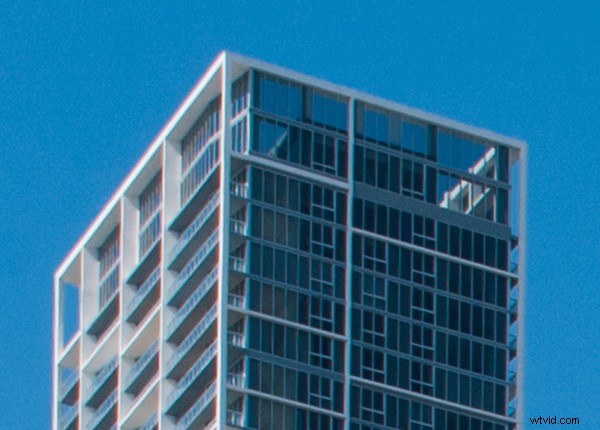
Ne všechny snímky trpí chromatickou aberací. Scény s nižším kontrastem mají tendenci zobrazovat slabou až žádnou zřejmou CA, zatímco scény s vysokým kontrastem – jako je pták proti zatažené obloze – často obsahují spoustu znatelných třásní.
Důležitou roli hraje také kvalita objektivu. Drahé profesionální objektivy jsou pečlivě navrženy tak, aby potlačovaly chromatickou aberaci. Na druhou stranu levnější objektivy, jako jsou ty, které najdete v sadě pro začátečníky, jsou často sužovány hlavními CA, zejména při jejich nejširších světelnostech.
Ale i to nejlepší vybavení může příležitostně způsobit chromatickou aberaci, a proto je dobré, aby se každý fotograf naučil odstraňovat třásně v Lightroom! Pomůže to vašim fotkám vypadat lépe na obrazovce a také to zlepší vaše výtisky.
Ještě jedna věc:
Chromatická aberace může být patrná při přiblížení na 100 % nebo 200 %, ale nemusí není se zobrazí při prohlížení obrázku s menším zvětšením. V takových případech nemusíte odstraňovat CA, pokud chcete obrázek jednoduše sdílet online. Pokud ale chcete obrázek oříznout nebo vytisknout, pravděpodobně budete chtít provést nějakou korekci CA.
Jak opravit chromatickou aberaci v Lightroom
V této části vysvětluji přesné kroky, které musíte provést, abyste odstranili CA v Lightroom.
Proces, který se chystám sdílet, může fungovat na JPEG, ale výsledek je mnohem lepší na RAW. (Toto je jeden z mnoha důvodů, proč byste měli fotografovat RAW, kdykoli je to možné!)
Krok 1:Najděte panel Lightroom Lens Corrections
Panel Lens Corrections se nachází v modulu Develop, směrem ke spodní části pole panelů.
Ujistěte se, že je panel otevřený; v horní části byste měli vidět sekci Profil a Manuál.
Krok 2:Povolte odstranění chromatické aberace
Dále použijete základní možnost odstranění chromatické aberace Lightroom.
Jednoduše vyhledejte Odstranit chromatickou aberaci zaškrtávací políčko pod sekcí Profil a poté se ujistěte, že je zaškrtnuté.
(Až jste u toho, pokračujte a vyberte Povolit opravy profilu . Tímto způsobem se Lightroom pokusí rozpoznat váš model objektivu a poté kompenzovat jakékoli standardní zkreslení nebo problémy s vinětací.)
Po aktivaci možnosti Odstranit chromatickou aberaci přibližte na 100 % a vyhodnoťte vysoce kontrastní okraje obrázku. Je vidět nějaká chromatická aberace? Pokud ne, pak jste hotovi – ale pokud stále vidíte nějakou CA, pokračujte dalším krokem:
Krok 3:Manuální oprava chromatické aberace
Pokud jste pokračovali v tomto kroku, část chromatické aberace byla pravděpodobně odstraněna, ale stále je tu nějaké tvrdohlavé lemování, se kterým je třeba se vypořádat.
Klikněte na Manual možnost v rámci Korekce objektivu panel. Poté uchopte nástroj kapátko a klikněte na problematickou chromatickou aberaci. Uvidíte, že se posuvníky Množství a Purpurový/Zelený odstín posunou, když Lightroom identifikuje a opraví zbývající chromatickou aberaci.
Nakonec, pokud zkontrolujete svůj obrázek na 100 % a stále viz CA, pokračujte a posuňte posuvníky Defringe ručně. Posuvníky Purple Hue a Green Hue umožňují zacílit na přesné třásňové barvy; poté, když zvýšíte posuvníky Množství, Lightroom odstraní zbývající třásně.
Pamatujete si ten obrázek budovy, který jsem sdílel na začátku článku? Zde je konečný výsledek:

Jak vidíte, chromatická aberace v podstatě zmizela a snímek vypadá daleko lépe.
A tady je poslední záběr bez 100% oříznutí:

Co když Lightroom nedokáže odstranit veškerou chromatickou aberaci?
Nástroje Lightroom pro odstranění CA jsou vynikající, ale občas se dostanete do situací, kdy Lightroom selže.
tak co potom děláš? Vzdáváš se?
I když Lightroom nenabízí mnoho pro dodatečné odstranění chromatické aberace, vždy můžete na obrázek kliknout pravým tlačítkem a vybrat Upravit ve Photoshopu . Tam můžete provést nějaké chytré míchání, maskování a dokonce i klonování, abyste se zbavili zbývajících CA.
Je chromatická aberace vždy problém?
Levnější čočky mají tendenci produkovat více chromatické aberace, takže efekt je spojen s nekvalitní optikou. A CA může poškodit ostrost hran. Ale je to vždy špatné? Musí být vždy odstraněn?
Podle mého názoru můžete v několika konkrétních případech na odstranění CA zapomenout.
Za prvé, pokud plánujete převést konečný obrázek na černobílý, sépiový nebo jiný monochromatický vzhled, pak je odstranění chromatické aberace zcela zbytečné. Monochromatický převod se postará o CA a vám zůstane nedotčený obraz. (Ve skutečnosti, pokud se vám zdá, že se nemůžete zbavit svého CA, měli byste zkusit převést záběr na černobílý!)
Za druhé, v určitých situacích lze pro kreativní efekt použít chromatickou aberaci. Pokud máte rádi například volné čočky, CA může přidat tento zkreslený vzhled ve vintage stylu. Někdy není lemování tak špatné – takže pokud si někdy nejste jisti, zda je odstranění CA správným krokem, zkuste aktivovat a deaktivovat Odstranit chromatickou aberaci v Lightroom volba. A uvidíte, čemu dáváte přednost!
Jak opravit chromatickou aberaci v Lightroom:poslední slova
Nyní, když jste dokončili tento článek, víte, jak odstranit CA pomocí nástrojů Lightroom.
Vyzkoušejte si tedy postup krok za krokem na svých fotografiích. Zaručuji, že budete s výsledky spokojeni!
